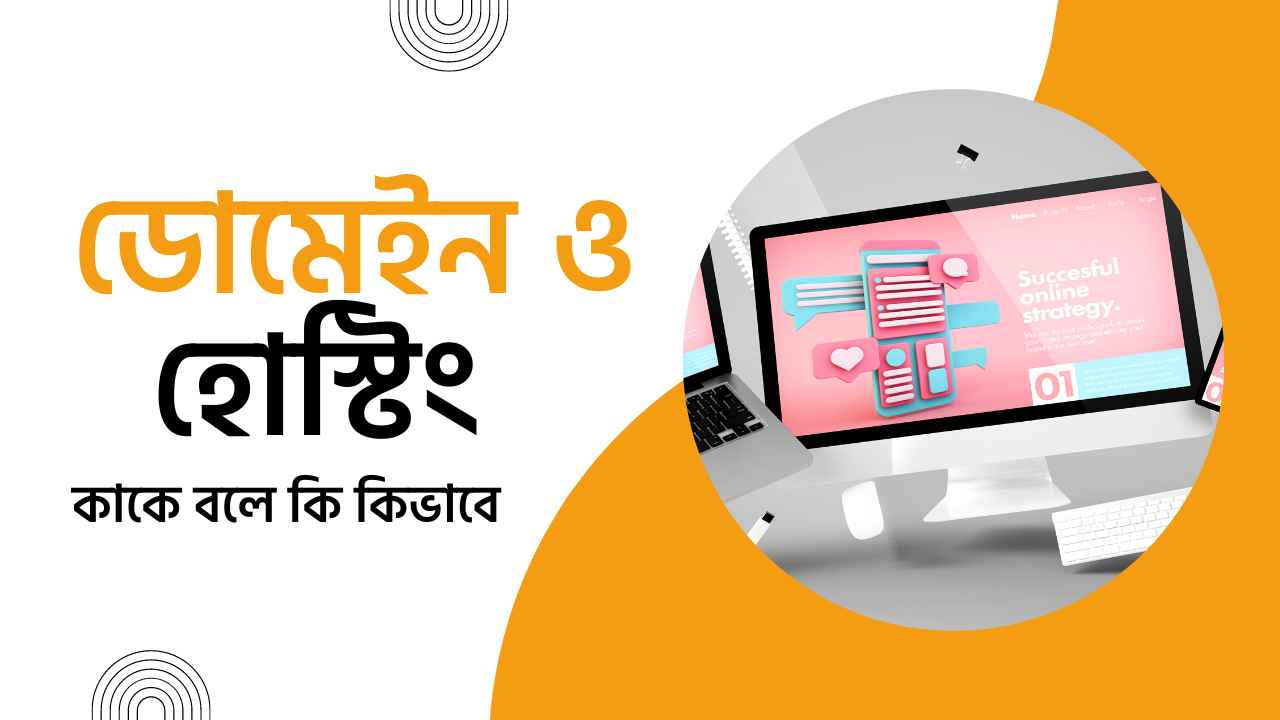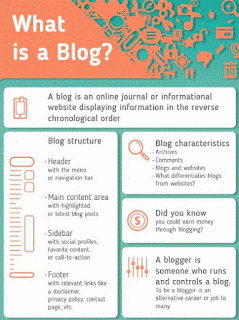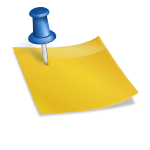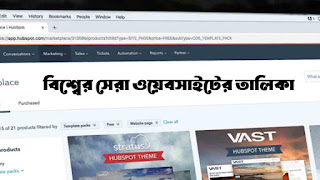ওয়েবসাইট কী?
ওয়েবসাইট হলো একটি নামের (ডোমেইন নেইমের) অধীনে পরস্পর সম্পর্কযুক্ত কিছু ওয়েবপেজের সমষ্টি যা সাধারণত কোনো ব্যক্তি বা প্রতিষ্ঠান তৈরি করে। ওয়েবসাইটের মাধ্যমে কোনো প্রতিষ্ঠানের অনেক তথ্য সহজেই ভিজিটরদের মাঝে শেয়ার করা যায়। যেমন: প্রথম আলো, বিক্রয় ডট কম, দাড়াজ এসবই একেকটি ওয়েবসাইট।
ওয়েবসাইট খোলার নিয়ম
বর্তমানে কোডিং ছাড়াও ওয়েবসাইট তৈরির অনেক প্লাটফর্ম রয়েছে। কনটেন্ট ম্যানেজমেন্ট সিস্টেম তথা ওয়েবসাইট তৈরি জন্য ওয়ার্ডপ্রেস আজকের দুনিয়ায় সবচেয়ে জনপ্রিয় একটি নাম। এটি ব্যবহার করা যেমন সহজ, তেমনি এর বহুমূখিতাও অনেক। আর এজন্যই সবার পছন্দ এই প্লাটফরম।
অপরদিকে ব্লগস্পটও কম নয়। আপনি ব্লগস্পটের মাধ্যমেও খুব সহজে একটি ব্লগ ওয়েবসাইট তৈরি করতে পারেন। তারপর আপনার পছন্দের বিষয় নিয়ে শুরু করে দিতে পারেন লেখালেখি। ঘরে বসে করতে পারেন আয়ও।
তাই আর দেরি নয়। আজকের ব্লগের মাধ্যমে আমরা জানার চেষ্টা করবো কীভাবে ওয়ার্ডপ্রেস ও ব্লগারে ওয়েবসাইট খুলতে হয়।
ওয়ার্ডপ্রেসে ওয়েবসাইট খোলার নিয়ম
প্রথমত আপনার জানা থাকা দরকার, ওয়ার্ডপ্রেসে দুই ধরনের সেবা দেয় যার একটি WordPress.com, এবং অপরটি wordpress.org.
wordpress.com এ আপনি ফ্রি ব্লগ খুলতে পারবেন এবং পরবর্তীতে প্রিমিয়ামে শিফট হতে পারবেন। অন্যদিকে, WordPress.org তে নিজের ডোমেইন এবং হোস্টিং থাকতে হবে।
আমরা মূলত wordpress.org এ ওয়েবসাইট খোলার নিয়ম দেখানোর চেষ্টা করবো ইন শা আল্লাহ। কেননা, ওয়ার্ডপ্রেসের সকল সুবিধা নিয়ে নিজের মনমতো অপটিমাইজেশন এর সুযোগ আপনি এখানেই পাবেন।
এবং পৃথিবীর সকল ওয়েবসাইটের ৩৪% এরও বেশি ওয়ার্ডপ্রেস.অর্গ দিয়ে তৈরি।
ওয়ার্ডপ্রেসে ওয়েবসাইট খোলা খুব কঠিন কোনো কাজ নয়। আপনি ইচ্ছে করলে ২০ মিনিটের মধ্যেই একটি ওয়ার্ডপ্রেস ওয়েবসাইট তৈরি করতে পারবেন। কীভাবে?
মনোযোগ সহকারে নিচের ধাপগুলো অনুসরণ করতে থাকুন:
১. ডোমেইন নেইম এবং হোস্টিং প্রোভাইডার নির্ধারণ করা এই ধাপটি বেশ গুরুত্বপূর্ণ। কেননা আপনার ওয়েবসাইটের মান তথা কোয়ালিটি তথা গতি, নিরাপত্তা এবং বিশ্বাসযোগ্যতা নির্ভর করবে এর উপর। তো প্রথমেই চলুন জেনে নিই ডোমেইন নেইম এবং হোস্টিং প্রোভাইডার কী সেই সম্পর্কে।
সহজ ভাষায়, ডোমেইন নেইম মানে হলো আপনার ঠিকানা, আর হোস্ট হলো খোদ আপনার বাসাটা। ওয়েবসাইট তৈরি করতে হলে এই বাসাটা কিন্তু আপনার কিনতে হবে। যার নিকট থেকে কিনবেন, তাকেই বলা হয় হোস্টিং প্রোভাইডার।
ঠিকানা দিয়ে যেমন আপনার বাসা খোঁজা সম্ভব, ডোমেইন নেইম দিয়েও আপনার ওয়েবসাইট খোঁজে পাওয়া সম্ভব। অন্য দিকে আপনার বাসার মাঝে যেমন চেয়ার, টেবিল, খাট, আলমারিসহ বিভিন্ন আসবাবপত্র থাকে, তেমনি হোস্টিং প্রোভাইডারের নিকটও আপনার ওয়েবসাইটের মূল্যবান বিভিন্ন ফাইল যেমন, ছবি, ভিডিয়ো, পিডিএফ ইত্যাদি নিরাপদে জমা থাকে।
উদাহরণসরূপ, ডোমেইন নেইম হলো ওয়েবসাইটের এড্রেস (যেমন: www.pratibortan.com) আর হোস্ট মানে হলো আপনার ওয়েবসাইটের স্টোর হাউজ। অনলাইনে অসংখ্য হোস্টিং প্রোভাইডার আছে।
সেগুলো মধ্যে বিখ্যাত হলো-
- Diana Host (দেশি)
- Bluehost এবং
- Namecheap
আপনি যে হোস্টিং প্রোভাইডার কিনবেন বা নির্বাচন করবেন, সেটি ওয়ার্ডপ্রেসের ৩ টি শর্ত পূরণ করতে হবে। যথা-
- পিএইচপি ভার্সন ৭.৪ বা তার বেশি;
- MySQL ভার্সন ৫.৬ বা তার বেশি অথবা MariaDB ভার্সন ১০.১ বা তার বেশি;
- HTTPS সমর্থন
সুতরাং এই ধাপে আপনাকে এই দুটো জিনিস অর্থাৎ ডোমেইন নেইম এবং হোস্ট প্রোভাইডার নির্ধারণ করতে হবে। সাধারণত টাকার বিনিময়ে তা করতে হবে।
২. ওয়ার্ডপ্রেস ইনস্টল করা:
এই ধাপে দুইটা বিষয় লক্ষণীয়।
প্রথমত, আপনি যদি আপনার ওয়ার্ডপ্রেসের বাইরে (outside of wordpress) হোস্টিং প্রোভাইডার ব্যবহার করতে চান, তাহলে আপনার নতুন ডোমেইনকে ‘কনটেন্ট ম্যানেজার সিস্টেম’ তথা ওয়ার্ডপ্রেস এর সাথে সংযুক্ত করতে হবে।
এজন্য হোস্টিং সি প্যানেল থেকে ডোমেইন নেমের জন্য ওয়ার্ডপ্রেস অ্যাপ ইনস্টল করা লাগবে। দ্বিতীয় বিষয় যেটি তা হলো- আপনি যদি ‘ম্যানেজড ওয়ার্ডপ্রেস হোস্টিং’ ব্যবহার করেন, তাহলে উপরের পদ্ধতির কোনো দরকার নেই। যেমন, WP Engine এবং Kinsta. এগুলো বিশেষভাবে ওয়ার্ডপ্রেসের জন্য তৈরি করা হয়েছে।
৩. থিম (Theme) পছন্দ করা
এই পর্বে আপনাকে একটি থিম সিলেক্ট করতে হবে। এটি আপনি আপনার পছন্দমত নির্বাচন করতে পারেবন। ইচ্ছে মত কাস্টমাইজ করতেও পারবেন। আপনার ওয়েবসাইটের ধরণ, ভিজিটরদের বয়স ও অন্যান্য বিষয়ের উপর নির্ভর করে আপনাকে একটি দৃষ্টিনন্দন ও মানানসই থিম সিলেক্ট করতে হবে। যাতে ভিজিটর প্রথম দেখাতেই ওয়েবসাইট পছন্দ করতে শুরু করে।
৫. পোস্ট লেখা এবং পাবলিশ করা:
এটি হলো সর্বশেষ ধাপ। এই ধাপে আপনি আপনার পছন্দমত পোস্ট তৈরি করবেন। সুন্দর করে সাজাবেন। প্রয়োজনীয় স্পেস, বুলেট ব্যবহার করবেন। দরকার হলে ছবি যুক্ত করবেন। তারপর পাবলিশ করতে পারবেন।
মনে রাখবেন আপনার বিষয়বস্তু উপস্থাপন যত সহজ ও সাবলিল হবে, আপনার ওয়েবসাইটের ভিজিটর তত বেশি হবে।
এখানে একটি বিষয় উল্লেখ না করলেই নয়। তা হলো উপরে যে বিষয়গুলো আলোচনা করা হলো- তা ওয়েবসাইট খোলার বেসিক ধারণা মাত্র। আপনি যদি আপনার ওয়েবসাইটে আরো আকর্ষণীয়ভাবে সাজাতে চান, তাহেলে খুঁটিনাটি অনেক কাজ জানা থাকতে হবে।
তবে ভয় নেই, আপনি যে কোনো সময় আপনার ওয়েবসাইটি কাস্টমাইজড করতে পারেন। এজন্য দরকার হলে অনলাইন কোর্স করা যেতে পারে। কিংবা ইউটিউবের সহায়তা নিতে পারেন।
ব্লগারে ওয়েবসাইট খোলার নিয়ম
এবার আসুন কীভাবে ব্লগারে ওয়েবসাইট খুলবেন সেই বিষয়ে আলোচনা করি। এটি তুলনামূলক সহজ একটি পদ্ধতি। মাত্র ৫ মিনিট কিংবা তারও কম সময়ে ফ্রিতে ব্লগারে ওয়েবসাইট খোলা যায়। ব্লগারে ওয়েবসাইট খোলার জন্যনিচের ধাপগুলো অনুসরণ করুন:
১. লগইন করা:
আপনাকে প্রথমত, http://www.blogger.com/home লিংকে গিয়ে ইমেইল দিয়ে লগইন করতে হবে।
২. সাইট নাম:
লগইন করার পর আপনাকে ওয়েবসাইটের ডোমেইন এবং টাইটেল দিতে হবে। ডোমেইন নামটি অবশ্যই ইউনিক হতে হবে। না হলে কাজ হবে না। ব্যাস হয়ে গেলো আপনার ব্লগস্পট ওয়েবসাইট। সোজা না?
৩. সেটিংস করুন
এই হলো ব্লগস্পটে ওয়েবসাইট খোলার বেসিক ধাপ। এবার আপনাকে আরো সেটিং এর কাজ করতে হবে। ব্লগার সেটিংস ঠিক না করলে বিভিন্ন ইস্যু চলে আসবে, তাই সার্চ কনসোলে সাইট যুক্ত করার আগে ব্লগার সেটিংস ঠিক করে নেওয়া জরুরী।
এছাড়া, ডিফল্ট থিম বাদ দিয়ে নতুন একটি থিম ইনস্টল করুন। বিভিন্ন ফ্রি থিম ডাউনলোড সাইট থেকেও সুন্দর থিম অএয়ে সাবেন, এছাড়া প্রিমিয়াম অপশন তো রয়েছেই। এক্ষেত্রে আপনি যত নৈপূন্যতা দেখাবেন, আপনার ওয়েবসাইট তত আকর্ষণীয় হয়ে ওঠবে।
তাছাড়াও আপনি যদি চান, ডোমেইন নেইমটা আপনার পছন্দ মতো দিবেন, তাহলে যে কোনো সময়ে তা করতে পারবেন।
তবে হাঁ, ডোমেইন নেইম কাস্টমাইজড করতে গেলে আপনাকে নির্দিষ্ট পরিমাণ টাকা খরচ করতে হবে। সুতরাং আপনার প্রয়োজন হলে তা করতে পারেন।
৪. পোস্ট লিখুন:
এবার “New post” এ গিয়ে আপনি আপনার ব্লগ লেখার কাজ শুরু করে দিতে পারেন। সুন্দর সাজিয়ে গুছিয়ে পোস্ট রেডি করুন।
উপরে যে আলোচনাগুলো করা হলো, আশা করি একজন নতুন মানুষ সেগুলো অনুসরণ করার মধ্য দিয়ে খুব সহজেই ওয়ার্ডপ্রেস এবং ব্লগস্পটে ওয়েবসাইট খুলতে পারবেন।
তারপরও যদি কোনো সমস্যা হয় তাহলে কমেন্টবক্সে মতামত জানাতে পারেন।
আশা করি আপনার ওয়েবসাইট খোলার যাত্রা পথে আমাদের আজকের ব্লগটি অল্প হলেও উপকৃত করেছে।